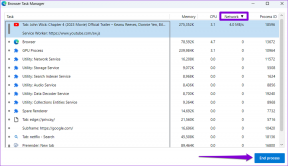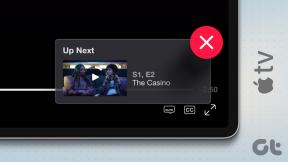6 formas de arreglar las notificaciones de Facebook que no funcionan en Android
Miscelánea / / November 29, 2021
Las notificaciones push nos han facilitado la vida (o tal vez no). Nos ahorran tiempo al informarnos si algo merece toda nuestra atención y al mismo tiempo se aseguran de que no nos perdamos actualizaciones críticas. Pero a veces, estas alertas para ciertas aplicaciones pueden no funcionar como se desea. Una de esas aplicaciones que constantemente le ha dado a la gente un dolor de cabeza con respecto a las notificaciones es la aplicación de Facebook.

Cuando las alertas push dejan de funcionar en la aplicación de Facebook para Android, uno deja de recibir las alertas sonoras. Sin embargo, cuando abre la aplicación de Facebook, muestra el número de notificaciones normalmente en el icono de notificación. Básicamente, uno tiene que abrir la aplicación para ver nuevas notificaciones. Frustrante, ¿no?
No te preocupes. En esta publicación, le diremos seis soluciones efectivas para las notificaciones de Facebook que no funcionan en Android.
1. Verifique la configuración de notificaciones telefónicas
Esto es lo primero que debe verificar si se enfrenta al problema de notificación. Android tiene una configuración de notificación incorporada para aplicaciones. Usted puede activar y desactivar notificaciones para aplicaciones individuales directamente desde la configuración del teléfono.
A veces, sin embargo, encontrará que las notificaciones de la aplicación están desactivadas. Esto podría suceder debido a algún error en el sistema causado por una aplicación o por alguna otra razón desconocida. Y siempre que esto sucede, las alertas push dejan de aparecer.
Para verificar si las notificaciones de la aplicación están activadas para Facebook, siga estos pasos:
Paso 1: Toque Configuración en su teléfono seguido de Aplicaciones o Aplicaciones y notificaciones.


Paso 2: En Aplicaciones, presiona Facebook. Luego presione Notificaciones de la aplicación.


Paso 3: En la siguiente pantalla, asegúrese de que las notificaciones estén activadas. Si las notificaciones están desactivadas, toca el interruptor para activarlas. En teléfonos con Android 9.0 y superior, encontrará categorías de notificación. Compruebe si están habilitados. Toque el nombre de cada categoría, como comentarios, etiquetas, solicitudes de amistad, etc. Verifique si están habilitadas todas las configuraciones requeridas, como sonido, pantalla emergente, etc.


2. Verificar la configuración de notificación de la aplicación de Facebook
Además de la configuración de notificación incorporada de Android para aplicaciones, la mayoría de las aplicaciones también vienen con su propia configuración de notificación. Lo mismo ocurre con la aplicación de Facebook. Puede modificar, habilitar o deshabilitar la configuración de notificaciones desde la aplicación de Facebook.
Si las notificaciones push están deshabilitadas en la aplicación de Facebook, ese podría ser el motivo de su problema. Por lo tanto, debemos verificar la configuración de notificaciones de Facebook.
Para hacerlo, abra la aplicación de Facebook en su teléfono Android y toque el ícono de tres barras en la esquina superior derecha. Desplácese hacia abajo y expanda Configuración y privacidad. Toque en Configuración.

Toque Configuración de notificaciones. Verá varios tipos de categorías de notificación. Toque en cada uno y asegúrese de que Push esté habilitado.


También desplácese hacia abajo y encontrará la sección "Dónde recibe notificaciones". Toque Push y asegúrese de que varias configuraciones dentro de él estén habilitadas.


3. Verifique las restricciones de datos
Otra configuración de Android incorporada que podría ser responsable del problema de notificación es la restricción de datos. Si está habilitado, las aplicaciones no sincronizan datos en segundo plano, lo que no genera notificaciones automáticas.
Para comprobar si la sincronización de datos en segundo plano está activa para la aplicación de Facebook, vaya a Aplicaciones en la Configuración del teléfono. Toque Facebook seguido de Uso de datos / Datos móviles y Wi-Fi. Busque la opción Datos de fondo. Debería estar habilitado. En caso de que esté apagado, toca el interruptor para encenderlo.


4. Limpiar cache
Borrar la caché de la aplicación podría funcionar para algunos usuarios, según el dispositivo que estén usando y la configuración que tengan. Pruébalo, es posible que tengas suerte. He aquí cómo hacerlo.
Para restablecer la memoria caché de la aplicación de Facebook, vaya a Aplicaciones en Configuración del teléfono. Busque Facebook. Luego toque Almacenamiento. En Almacenamiento, toque Borrar caché. Reiniciar el teléfono. Si eso no funciona, toque Borrar datos / Almacenamiento. Descubrir ¿Qué sucede cuando borras los datos de la aplicación de Facebook?.


5. Cerrar sesión en todos los dispositivos
Para algunos usuarios, el problema puede ser específico de la cuenta y no estar relacionado con un dispositivo. Es decir, si inician sesión con otra cuenta de Facebook en su teléfono, comenzarán a recibir notificaciones automáticas. Sin embargo, no reciben las notificaciones en su propio dispositivo ni en ningún otro teléfono.
Para solucionar este problema, siga estos pasos:
Paso 1: Vaya a Facebook en su escritorio y toque la pequeña flecha hacia abajo presente en la esquina superior derecha y seleccione Configuración en el menú.

Paso 2: Desde la barra lateral izquierda, haga clic en Seguridad e inicie sesión. En Dónde está conectado, haga clic en Ver más.

Paso 3: Desplácese hacia abajo y haga clic en Cerrar sesión en todas las sesiones. Esto te desconectará de todos los dispositivos en los que hayas iniciado sesión.

Paso 4: Inicie sesión en Facebook desde su teléfono. Debería poder recibir notificaciones automáticas.
Consejo profesional: También puede intentar restablecer su contraseña de Facebook. Esto también lo desconectará de todos los dispositivos registrados.
6. Actualizar la aplicación de Facebook
A menudo, el problema está en la aplicación de Facebook. Puede haber algún error en la aplicación. Debe actualizar la aplicación desde Play Store.
7. Desactivar el modo de ahorro de batería
A veces, incluso el modo de ahorro de batería afecta las notificaciones automáticas. Debe desactivar el modo de ahorro de batería en su teléfono Android. Para eso, vaya a Configuración> Batería. Desactiva el ahorro de batería. En los teléfonos Samsung, asegúrese de que la aplicación de Facebook no esté agregada en las aplicaciones para dormir. Para eso, vaya a Configuración> Cuidado del dispositivo> Batería> Administración de energía de la aplicación> Aplicaciones para dormir.
8. Quitar tarjeta SD
Algunos Los usuarios de teléfonos Samsung Galaxy han sugerido que quitar la tarjeta SD de su teléfono solucionó el problema de notificación para la aplicación de Facebook. Pruébelo si su teléfono admite una tarjeta de memoria.
9. Restablecer las preferencias de la aplicación
También debe intentar restablecer la configuración o las preferencias de la aplicación en su teléfono Android. Eso no eliminará ningún dato personal suyo. Solo las configuraciones como los permisos de las aplicaciones, las aplicaciones predeterminadas, etc., se revertirán a sus valores originales. Tendrá que volver a configurarlos. Descúbrelo en detalle qué sucede al restablecer las preferencias de la aplicación en Android.
Para restablecer las preferencias de la aplicación, vaya a Configuración> Sistema / Administración general> Restablecer> Restablecer preferencias de la aplicación o Restablecer configuración según la opción disponible.

10. Reinstalar la aplicación
Si el problema persiste, es hora de eliminar la aplicación de Facebook. La desinstalación de la aplicación de Facebook no eliminará su cuenta ni sus publicaciones. Conozca en detalle ¿Qué sucede cuando desinstalas la aplicación de Facebook?. Una vez desinstalado, reinicie el teléfono. Luego, vuelva a instalar la aplicación desde Play Store.
11. Prueba Facebook Lite
Si ninguna de las soluciones anteriores funciona, puede intentar usar el Facebook Lite aplicación o la sitio web móvil. Ambos le envían notificaciones y son livianos. En caso de que desee saber más sobre la aplicación Facebook Lite, mira esta comparación detallada.
Vamos a arreglarlo
Esperamos que haya podido resolver el problema de las notificaciones de Facebook que no funcionan en su dispositivo Android utilizando las soluciones mencionadas anteriormente. Háganos saber cómo le resultó.
A continuación: ¿Se pregunta quién vio su perfil de Facebook? En el siguiente enlace, compruebe si puede encontrar quién vio su perfil o no.